win7卸载photoshop方法 win7photoshop软件怎么完全卸载干净
在电脑上,我们最常用的软件,一般都是一些文档编辑软件之类的,有时还需要pp图的操作,就会下载photoshop软件,但是最近有win7用户要卸载ps软件,还没有把这个软件给卸载干净,那么win7photoshop软件怎么完全卸载干净呢,下面小编给大家分享win7卸载ps软件的方法。
推荐系统:深度windows7旗舰版
解决方法:
1、首先,前往以下网址下载 Adobe 官方提供的卸载工具包。该工具包能成功卸载所有 Adobe 公司出品的软件,而且不留垃圾。在这儿提醒大家注意区分网址中的数字 1 和小写字母 l。
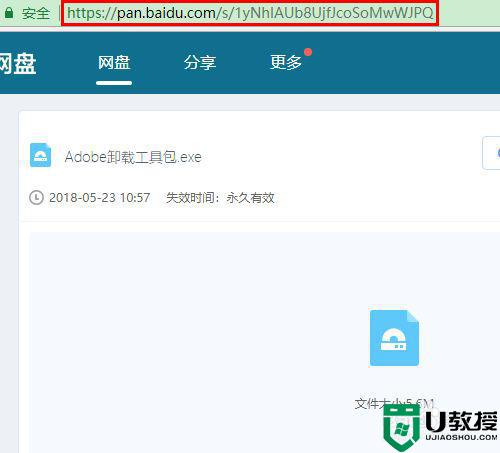
2、工具包下载到本地电脑后,是如图所示的可执行文件。鼠标右击该文件,选择“以管理员身份运行”。
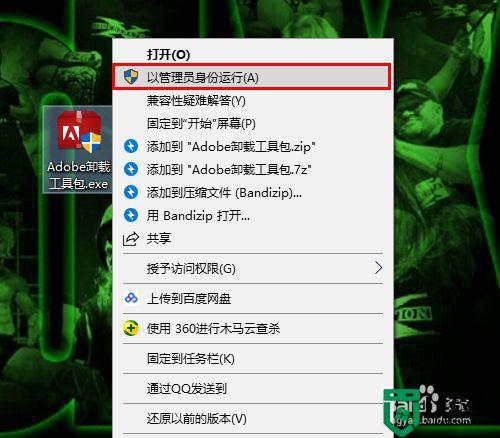
3、运行之后,将出现如图所示的界面。首先是选择语言,目前该工具包尚不提供中文选项,所以我们一般选择英文,即输入 e,然后回车。

4、回车之后,将显示一长串英文,具体内容我们无需关心,只关心最后一句即可。它的意思是输入 y 继续还是输入 n 退出,当然是输入 y 继续了。
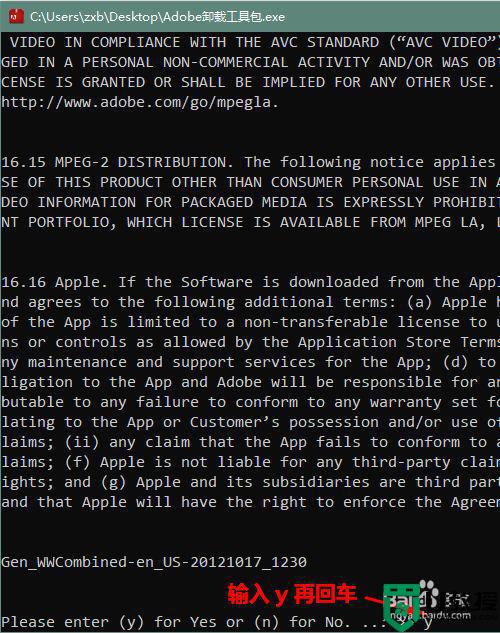
5、接着,将出现一个选择界面,问你要清除何种产品:
1、所有
2、Flash Player
3、4、5 均是和云有关的,可以忽视
6、PS CS6
7、PS CS5-5.5-6
8、PS CS5-5.5
9、PS CS3 或 PS CS4
10、Adobe 个人证书
11、退出
在这里,根据你所安装的 PS 版本选择一个数字,回车。
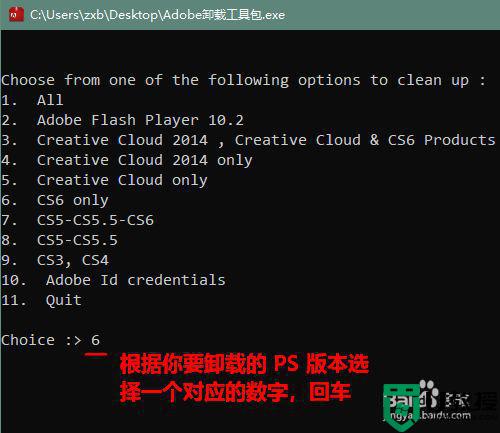
6、此时,工具包将对系统进行扫描,然后给出相应的选项。如果你安装了 PS,一般会有两个选项:
1、清除你上一步指定版本的 PS 驱动程序
2、清除所有
在这儿提醒大家注意,这里的“清除所有”仅上一步指定的项目中的所有内容,而不包括其他项的内容。所以,一般建议大家选择 2 再回车。
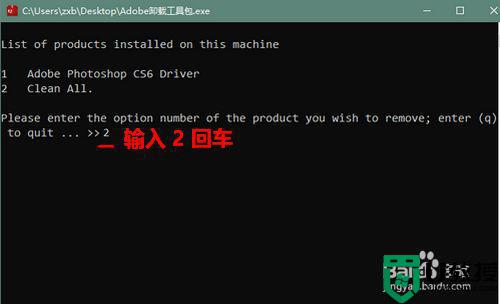
7、选择之后,接下来会有一条语句,问你是否真的要彻底删除,输入 y 回车即可。稍等片刻,PS 便已成功从你电脑中彻底删除。
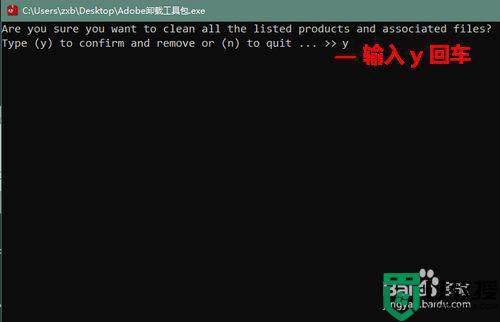
以上就是win7卸载photoshop的方法,有没有把ps软件卸载干净的话,可以按上面的方法来进行卸载。
win7卸载photoshop方法 win7photoshop软件怎么完全卸载干净相关教程
- win7怎么彻底卸载maya软件 win7把maya软件卸载干净的方法
- win7卸载流氓软件方法 win7流氓软件如何卸载干净
- win7 pscs6怎么卸载干净 win7如何完全卸载ps cs6
- w73dmax怎么卸载干净 win7系统3dmax卸载不干净的解决方法
- Win7系统itunes卸载不干净怎么办?彻底卸载itunes的方法
- 怎样彻底卸载autocad2014 win7 cad2014怎么卸载干净
- win7安装office软件总显示“旧版本office未卸载干净”怎么办
- win7怎么卸载流氓软件 win7卸载流氓软件的方法
- win7系统怎么完全卸载3dmax w7彻底卸载3dmax的方法
- win7怎么卸载office办公软件 教你卸载win7office办公软件的方法
- Win11怎么用U盘安装 Win11系统U盘安装教程
- Win10如何删除登录账号 Win10删除登录账号的方法
- win7系统分区教程
- win7共享打印机用户名和密码每次都要输入怎么办
- Win7连接不上网络错误代码651
- Win7防火墙提示“错误3:系统找不到指定路径”的解决措施
热门推荐
win7系统教程推荐
- 1 win7电脑定时开机怎么设置 win7系统设置定时开机方法
- 2 win7玩魔兽争霸3提示内存不足解决方法
- 3 最新可用的win7专业版激活码 win7专业版永久激活码合集2022
- 4 星际争霸win7全屏设置方法 星际争霸如何全屏win7
- 5 星际争霸win7打不开怎么回事 win7星际争霸无法启动如何处理
- 6 win7电脑截屏的快捷键是什么 win7电脑怎样截屏快捷键
- 7 win7怎么更改屏幕亮度 win7改屏幕亮度设置方法
- 8 win7管理员账户被停用怎么办 win7管理员账户被停用如何解决
- 9 win7如何清理c盘空间不影响系统 win7怎么清理c盘空间而不影响正常使用
- 10 win7显示内存不足怎么解决 win7经常显示内存不足怎么办

